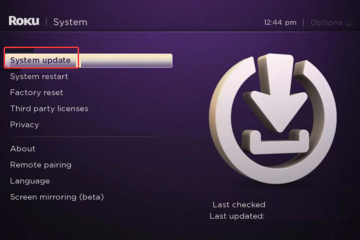Com um truque simples, você pode permitir que usuários não administradores executem programas que exigem direitos de administrador sem fornecer a senha.
Ao executar um programa ou aplicativo no Windows, se ele exigir privilégios de administrador, o Windows mostre um prompt Sim ou Não UAC (controle de acesso do usuário). Para usuários não administradores. ou seja, os usuários padrão, o Windows exibirá um prompt solicitando a senha do administrador.
Por exemplo, se você estiver compartilhando seu computador ou tiver usuários que usam uma conta padrão, eles não terão permissão para executar aplicativos que requerem direitos de administrador. Em geral, essa restrição é boa, pois, na maioria das vezes, o programa que requer privilégios administrativos precisa acessar as configurações ou arquivos do sistema.
Através do prompt de senha do administrador é bom, pode haver situações em que você precise permitir que usuários não administradores executem programas que exijam direitos administrativos. Nesses casos, em vez de inserir manualmente a senha de administrador todas as vezes ou conceder a eles privilégios administrativos completos, você pode usar o comando RunAs e o Windows Credential Manager para permitir que usuários não administradores executem um programa como administrador.
Deixe-me mostrar como fazer isso.
Permitir que um usuário padrão execute um programa como administrador sem senha
Para usuários não administradores executarem um programa que requer direitos de administrador com um prompt de senha, você precisa criar um atalho especial com o comando runas.
Para que o atalho funcione, você deve inserir a senha de administrador pela primeira vez. Depois disso, o Windows não pedirá a senha e qualquer usuário pode executar o programa como administrador sem usar a senha de administrador.
Embora pareça complicado, é bem fácil. Basta seguir as etapas e você ficará bem.
Clique com o botão direito do mouse na área de trabalho. Selecione”Novo“e, em seguida, Opções de “Atalho“.Cole o seguinte comando no campo em branco. Substitua ComputerName, AdminUsername e o caminho fictício pelos detalhes reais.
runas/user:ComputerName\AdminUsername/savecred”C:\path\to\app.exeClique no botão “Avançar“.Digite um nome no campo em branco.Clique no botão “Concluir“.Clique duas vezes no atalho recém-criado.Quando solicitado, digite a senha do administrador e pressione enter. Isso abrirá o aplicativo; feche por enquanto. Com isso, você criou um atalho especial.Usuários não administradores agora podem usar este atalho para executar o programa como administrador sem a senha de administrador.
Etapas com mais detalhes:
Primeiro, precisamos para criar um atalho especial que permite a qualquer usuário executar um programa como administrador sem um prompt de senha de administrador do UAC. Para fazer isso, clique com o botão direito do mouse na área de trabalho e selecione a opção”Novo → Atalho”. Isso abrirá o assistente de criação de atalho.
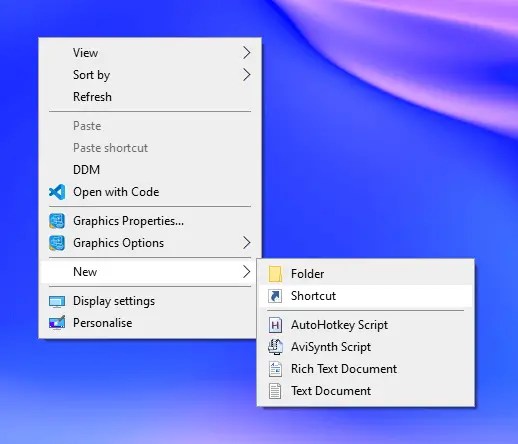
No assistente Criar Atalho, copie e cole o código abaixo. Não se esqueça de substituir o nome do computador, AdminUsername e caminho do aplicativo pelo nome real do computador, nome de usuário do administrador e caminho do arquivo exe do aplicativo que você gostaria de iniciar com privilégios de administrador.
Clique em o botão”Próximo”para continuar.
runas/user:ComputerName\AdminUsername/savecred”C:\path\to\app.exe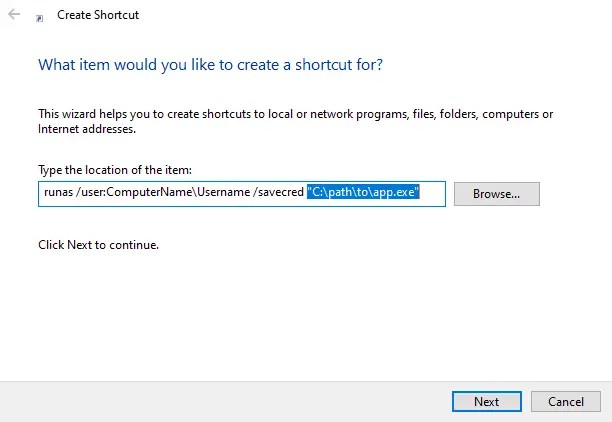
Agora, use o espaço em branco campo de nome para nomear o atalho como quiser. Clique no botão”Concluir”.
A ação acima criará o atalho personalizado especial de que precisamos.
Como eu disse antes, pela primeira vez, você precisa inserir o admin senha. Então, clique duas vezes no atalho recém-criado. Você verá uma janela de prompt de comando. Digite a senha da conta de administrador e pressione o botão Enter no teclado.
Assim que você fizer isso, o aplicativo será aberto com privilégios de administrador e o Windows salvará os detalhes de autenticação no Credential Manager para uso futuro. Você pode fechar o programa aberto se não precisar dele.
A partir deste ponto, qualquer administrador não o usuário pode usar o atalho para iniciar o programa de destino como um administrador sem inserir a senha do administrador.
Quando você não precisar mais da funcionalidade, simplesmente exclua o atalho e pronto.
Concluindo
Como você pode ver, o atalho especial que criamos permitirá que um usuário padrão execute um programa com direitos de administrador sem solicitar uma senha. esse truque é útil quando você deseja permitir que usuários não administradores executem programas com direitos de administrador, use-o com moderação e somente quando necessário.
Espero que este guia simples de instruções do Windows tenha ajudado você.
Se você estiver travado ou precisar de ajuda, envie um e-mail e tentarei ajudar o máximo possível.
Se você gostou deste artigo, veja como habilitar a conta de administrador oculto e como ver detalhes completos da conta de usuário no Windows.